应用宝设置亲子守护的方法非常简单。用户只需打开应用宝APP,在管理界面找到并点击“亲子守护”功能,然后根据提示设置好限制孩子玩手机的时长、可访问的APP等,最后设置好管理密码即可成功开启亲子守护功能。这样,家长就能有效地监控和管理孩子在使用应用宝时的行为了。
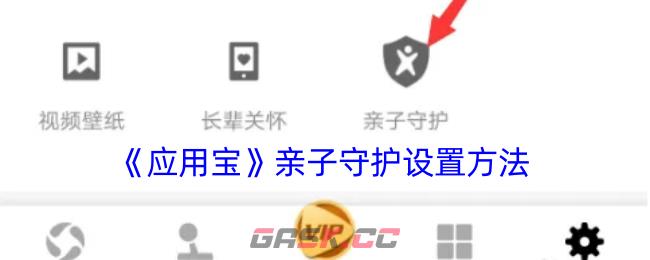
1、打开应用宝后,在首界面点击左下角的“管理”,如图。
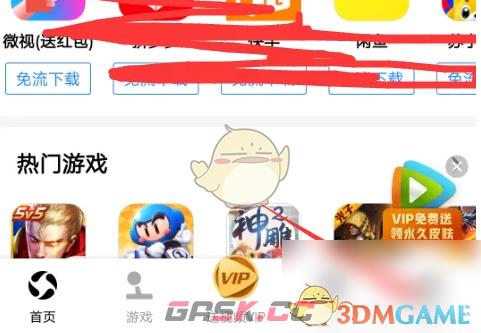
2、进入管理界面后,在*底部的特色功能中找到“亲子守护”,如图。
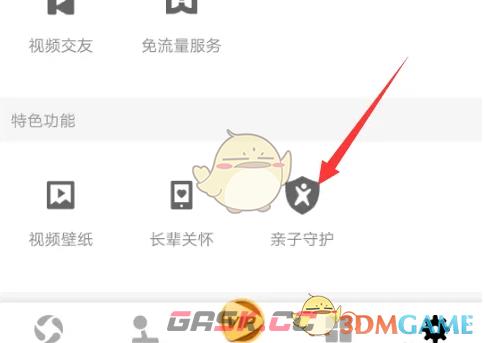
3、弹出亲子守护限制时长界面,设置好限制孩子玩手机的时长并点击下一步,如图。
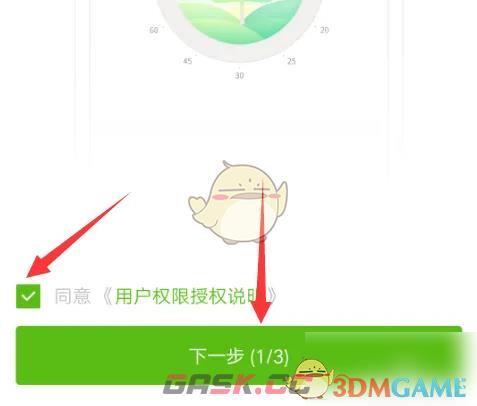
4、点击下一步后弹出预防孩子近视功能开启界面,打开姿势提醒功能然后点击下一步,如图。
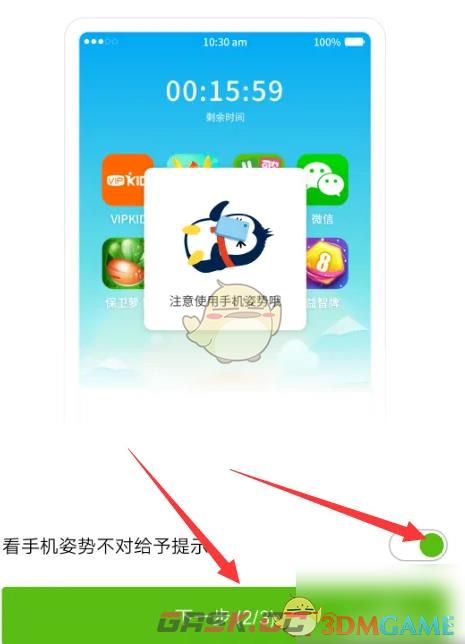
5、在弹出的限制孩子可访问的APP界面开启限制功能,并点击下方已选APP项,,如图。
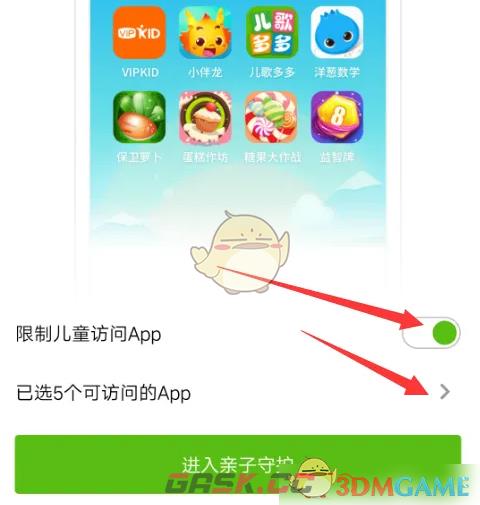
6、进入APP选择界面,勾选好可以访问的APP后点击确定,如图。
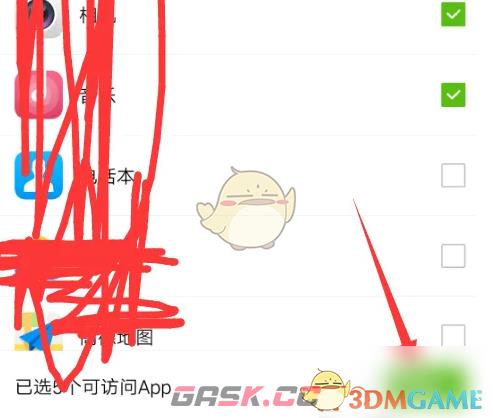
7、返回到亲子守护界面,直接点击“开启亲子守护”,如图。

8、点击开启后弹出密码设置提示,点击“去开始”,如图。
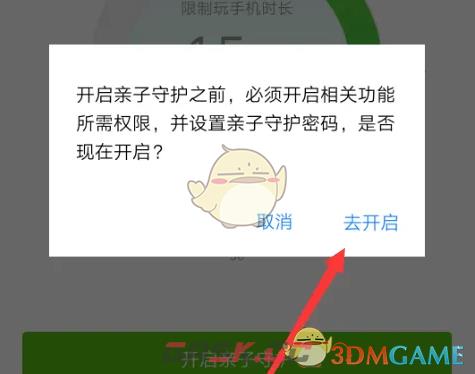
9、在设置管理密码界面,设置好管理密码和密码问题,如图。
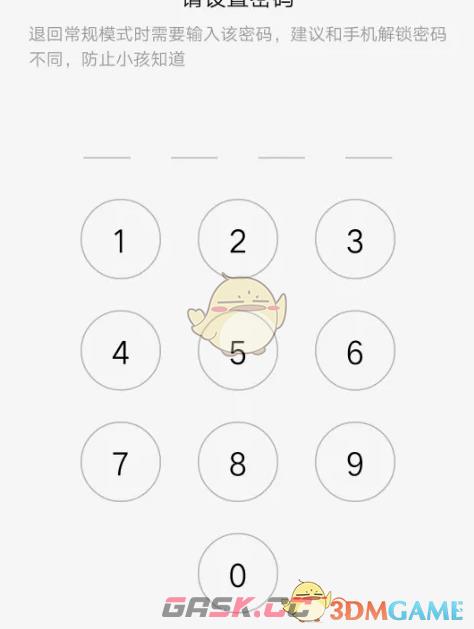
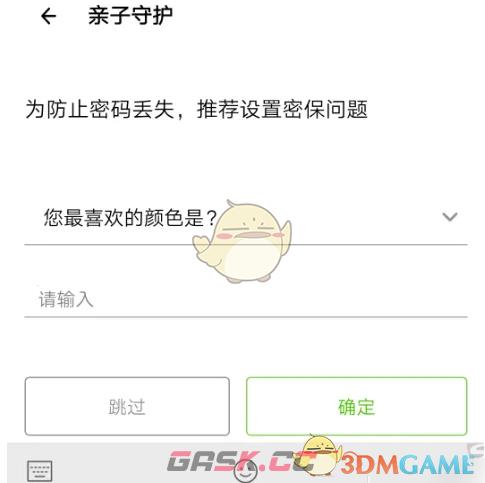
10、密码设置完成后,成功开启亲子守护功能,如需退出该功能,只需点击下方的退出图标并输入管理密码即可,如图。

以上就是小编带来的应用宝怎么设置亲子守护?应用宝亲子守护设置方法,更多相关资讯教程,请关注Gask游戏攻略。


















